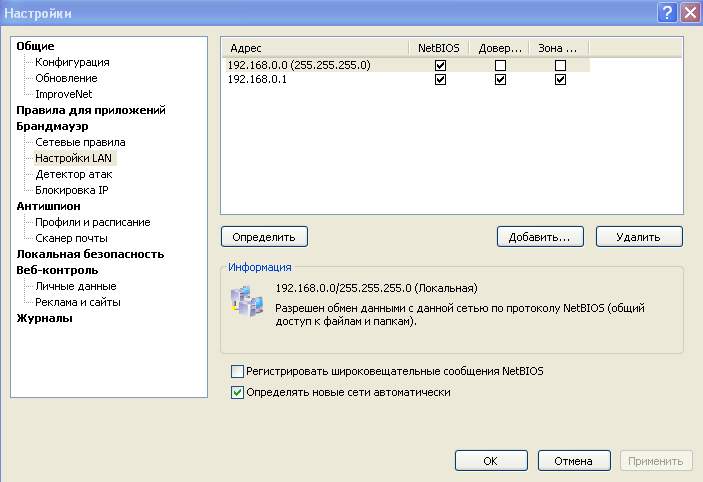Для начала позвоните провайдеру и узнайте какой тип протокола соединения у Вас.(Мой провайдер INTERZET)
ЭТА СТАТЬЯ ДЛЯ ПРОТОКОЛА STATIC IP !!!!!!
Попробую объяснить по простому.
Эта маленькая чёрная коробочка с пятью квадратными дырками по сути
обычный разветвитель , который из одного интернета делает
четыре . Ваша
задача заключается в том , что бы правильно вписать цифры и буквы всего
лишь на одной вкладке и позвонить
провайдеру ( сообщить , что у Вас поменялся MAC Address ) .
И не заморачивайтесь с установочным диском , который идёт в
комплекте с роутером , настроить ни чего не
настроите , а время потеряете много !
Для того чтобы подключить роутер D-Link Dir-100 нужно иметь сам
роутер,два компьютера и два кросс кабеля.Кабель можно сделать
самостоятельно.Для этого нужна витая пара (UTP) нужной длинны и четыре
разъёма RJ-45.Обжимной инструмент иметь желательно , но
совсем не
обязательно.Я обошёлся плоскогубцами , маленькими тисками и тонкой
отвёрткой.Если с кабелем заморачиваться
не хочется , то его можно просто
купить.Главное сказать продавцу , что нужен cross over кабель для
соединения двух компьютеров
в локальную сеть.
Сама разводка делается так:

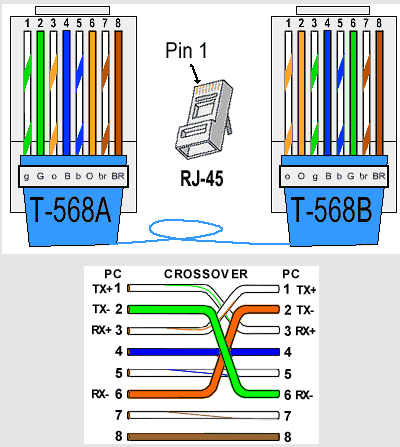

Теперь нам надо узнать IP-адрес , маску подсети и т.д.На подключённом
к интернету компьютере нажимаем : ПУСК находим
ВЫПОЛНИТЬ и видим табличку:

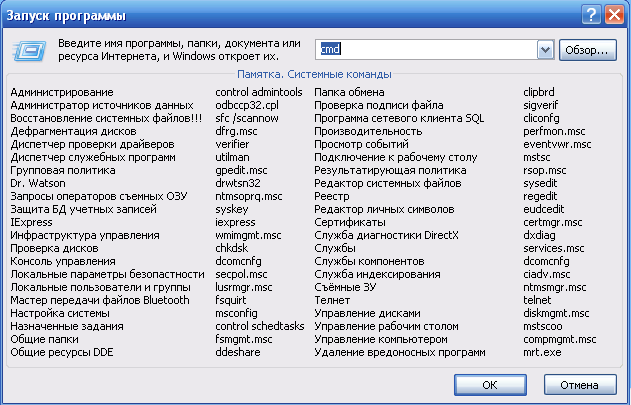
В =Открыть= набираем cmd жмём Enter.Вводим ipconfig(пробел)-all или ipconfig/all Нажимаем Enter .


Из всего этого нам нужно : Физический адрес,IP-адрес,Маска подсети,Основной шлюз и DNS-серверы.Всё это переписываем на бумажку!
Теперь берём наш роутер и смотрим на него сзади.Вид примерно такой (надписи могут отличаться , но суть таже):


Отключаем кабель от компьютера и подключаем его в гнездо (w)1.Берём
наши сделанные или купленные кабели и подключаем их
в гнёзда 2 и 3.Вторыми половинками кабелей подключаем оба компьютера (разъём на сетевой карте).Подключаем разъём адаптера
к роутеру , а сам адаптер в сеть.
С подключением мы разобрались,начнём настройку. Садимся на любой
из компьютеров и нажимаем иконку Internet Explorer или
Mazilla Firefox на рабочем столе.

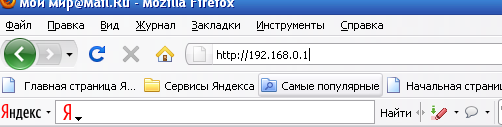
В левом верхнем углу в строчке АДРЕС вводим : http://192.168.0.1 нажимаем Enter и видим следующую картинку:

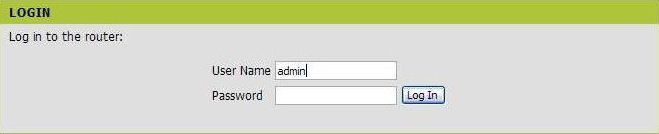
В поле =User Name= вписываем admin .Поле =Password= оставляем пустым.Нажимаем =Long In= и видим следующую табличку:

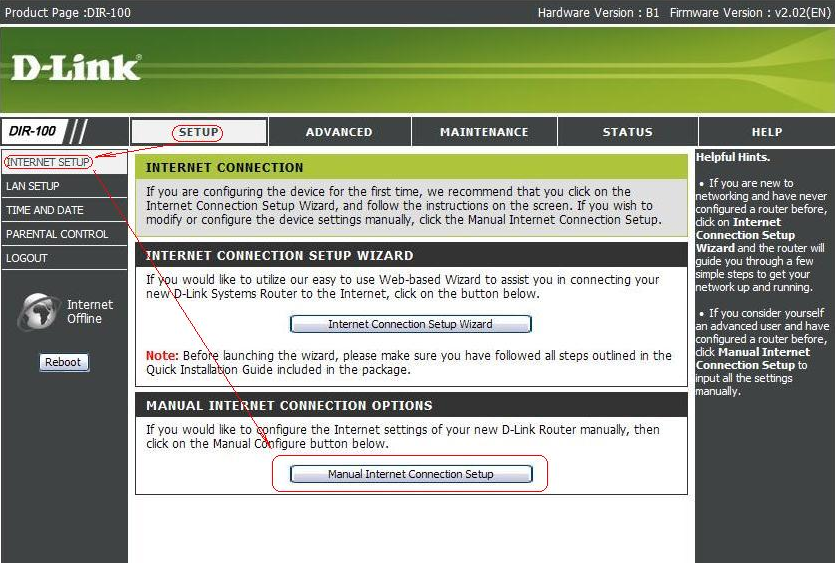

Нажимаем =Manual Internet Connection Setup= и переходим к настройкам (тут пригодится наша бумажка с адресами):

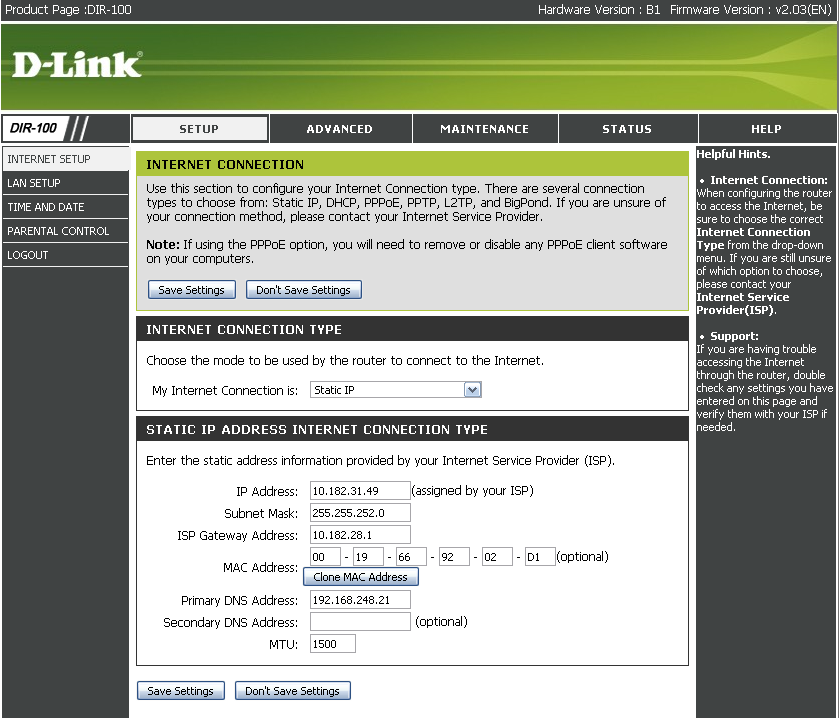
В поле =My Internet Connection is:= ищем Static IP (напоминаю !!!! мы рассматриваем только этот тип протокола соединения)
В поле =IP Address= пишем - IP адрес из договора.
В поле =Subnet Mask= - 255.255.xxx.xxx
В поле =ISP Gateway Address= - адрес Основного шлюза
В поле =MAC Address= - ни чего не пишем ( там будет адрес который написан на коробке роутера )
В поле =Primary DNS Address= - DNS-сервер
В поле =MTV= ни чего не трогаем
Нажимаем =Save Settings=
Роутер покажет табличку , где попросит Вас подождать и переключится на предыдущую таблицу.

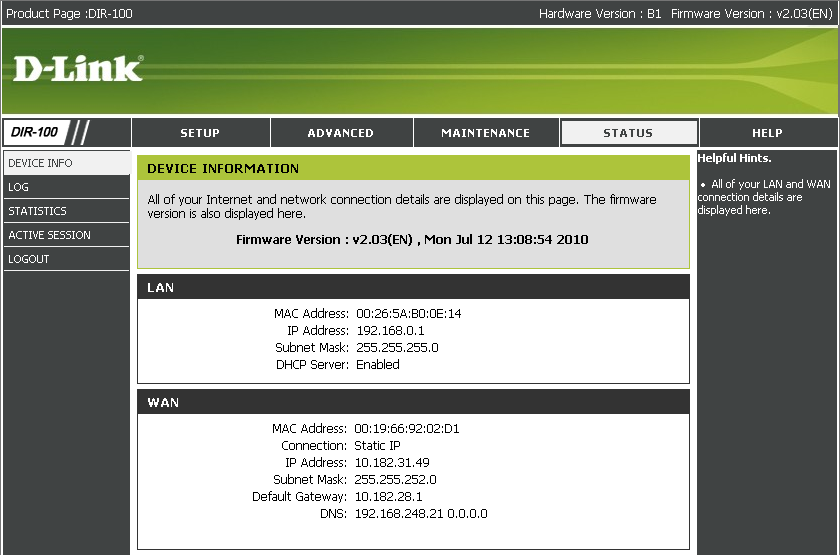
(Если у Вас на компьютерах стоит =Получить IP-адрес автоматически=,то интернет должен появиться на обоих машинах)
Небольшое примечание :позвоните провайдеру и скажите , что подключили
роутер и у Вас нет интернета.Им там в тех.отделе будет проще
поменять настройку.
Запомните ! Без правильного Mac Address интернета не будет !!!
Кстати !!! Лично у меня после пяти минут настройки роутер
переходил в начальное состояние . И приходилось всё
начинать с начала . Очень раздражает !!!!
Теперь займёмся настройкой компьютеров.(Нужно если Вы являетесь
клиентом ну скажем DC++ или нужна локальная сеть между
компьютерами)
Выходим на рабочий стол , нажимаем =ПУСК= находим =Панель
управления=.На панели управления находим
=Сетевые подключения=,щёлкаем по значку два раза:

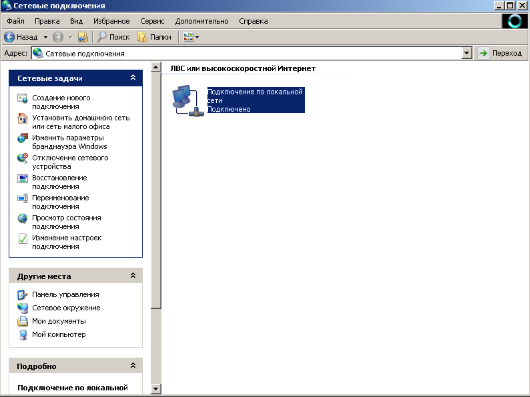

Щёлкаем по значку правой кнопкой мыши , в табличке выбираем =Свойства=

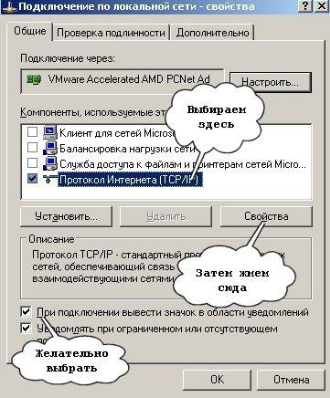

: Нам нужен =Протокол Интернета (TCP/IP).Жмём =Свойства=


Здесь выбираем =Использовать следующий IP-адресс=
В поле IP-адрес вписываем 192.168.0.100
В поле Маска подсети 255.255.255.0
В поле Основной шлюз 192.168.0.1
В поле Предпочитаемый DNS 192.168.0.1
Нажимаем =OK= здесь и на предыдущей табличке.
На втором компьютере делаем то же самое только IP-адрес указываем 192.168.0.101
Для DC++ делаем проброску портов на роутере.
Заходим на наш роутер: http://192.168.0.1

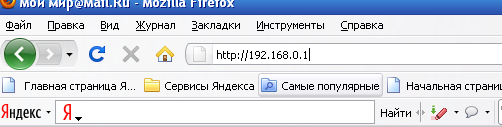
Далее вводим : admin

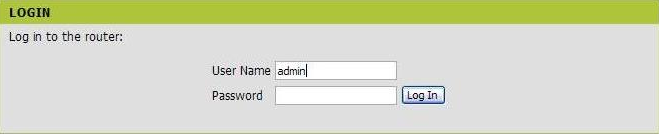
И на появившийся вкладке нажимаем ADVANCED.

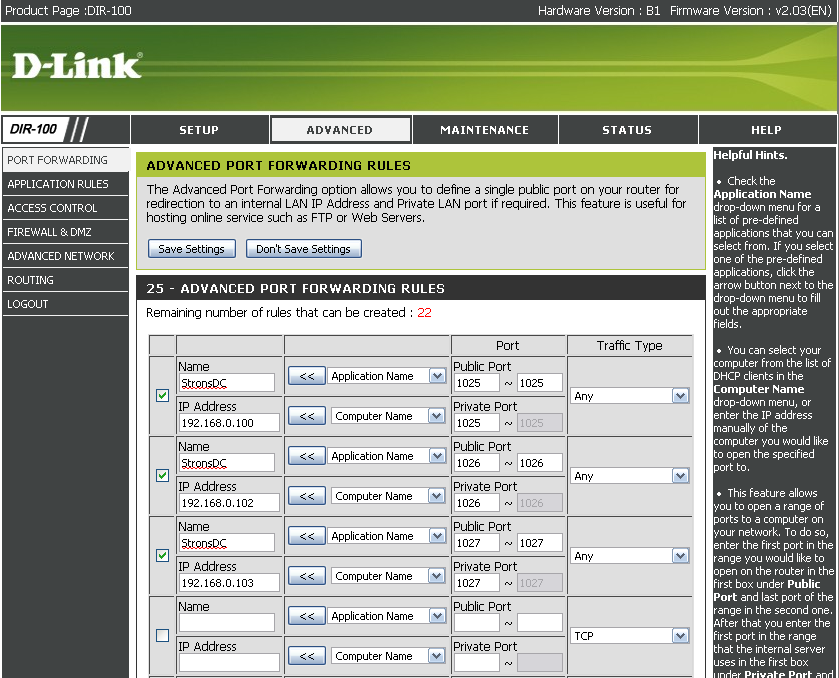
Нажимаем =Save Settings=
У меня вариант настройки для трёх компьютеров.
В клиенте Strong DC++ в настройках соединения вписываем :

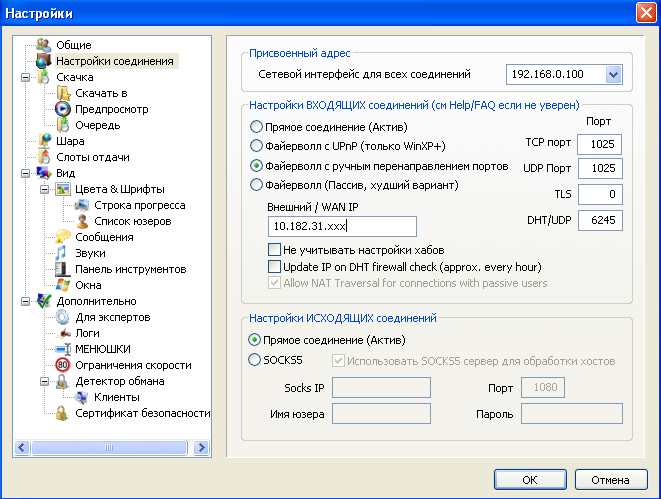
И самое главное :Не надо торопиться . Сначала просмотрите все таблицы , а уж потом настраивайте .
И ещё - на последок !!!
Если
у Вас на компьютере установлен OutPostPro firewall - зайдите в его
настройки и разрешите все действия по
адресу 192.168.0.1 . В противном случае OutPost будет блокировать работу роутера .
Выглядит это примерно так :